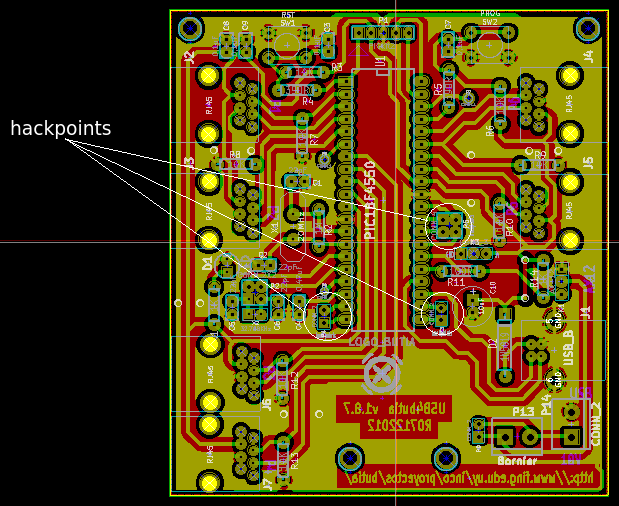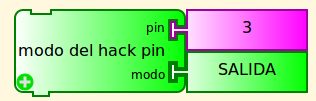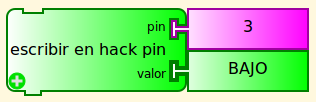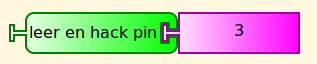Diferencia entre revisiones de «HackPoints»
De Proyecto Butiá
| Línea 2: | Línea 2: | ||
Los mismos pueden ser utilizados en modo entrada como en modo salida. | Los mismos pueden ser utilizados en modo entrada como en modo salida. | ||
Esto permite extender las capacidades de la placa usb4butia. | Esto permite extender las capacidades de la placa usb4butia. | ||
| + | |||
| + | Su ubicación en la placa es la siguiente: | ||
[[Archivo:hackp5.png]]<br> | [[Archivo:hackp5.png]]<br> | ||
| − | |||
| − | |||
| − | |||
| − | + | == Paleta extra Tortubots == | |
| + | Desde tortubots podemos manejar estos pines mediante bloques individuales que nos permiten cambiar el modo (''IN/OUT'') y el nivel (''HIGH/LOW'') de los mismos. Estos bloques se encuentran en la paleta extra de butiá: | ||
| − | * Para cambiar el modo a entrada (IN) o salida (OUT) utilizamos el siguiente bloque: | + | <br>[[Archivo:hackp1.png]]<br> |
| + | |||
| + | ''Notar que los pines los nombramos desde 1 a 8.'' | ||
| + | |||
| + | |||
| + | * Para cambiar el modo a entrada (''IN'') o salida (''OUT'') utilizamos el siguiente bloque: | ||
[[Archivo:hackp4.png]] cambiando el pin 3 a salida. | [[Archivo:hackp4.png]] cambiando el pin 3 a salida. | ||
| − | * Si tenemos seteado el modo del pin como SALIDA, para setear el nivel utilizamos el bloque: | + | * Si tenemos seteado el modo del pin como ''SALIDA'', para setear el nivel (''0 o 1'') utilizamos el bloque: |
[[Archivo:hackp3.png]] escribir el pin 3. | [[Archivo:hackp3.png]] escribir el pin 3. | ||
| − | * Si tenemos seteado el modo del pin como ENTRADA, para consultar el valor del pin utilizamos el bloque: | + | * Si tenemos seteado el modo del pin como ''ENTRADA'', para consultar el valor del pin utilizamos el bloque: |
| + | |||
[[Archivo:hackp2.png]] leer el pin 3. | [[Archivo:hackp2.png]] leer el pin 3. | ||
Para ver aplicaciones que hacen uso de estos pines: [[Tutorial de armado de butiá con motores de corriente Continua]] | Para ver aplicaciones que hacen uso de estos pines: [[Tutorial de armado de butiá con motores de corriente Continua]] | ||
Revisión del 12:31 27 dic 2012
En el diseño actual de la placa se incluye un puerto para manejar 8 pines digitales. Los mismos pueden ser utilizados en modo entrada como en modo salida. Esto permite extender las capacidades de la placa usb4butia.
Su ubicación en la placa es la siguiente:
Paleta extra Tortubots
Desde tortubots podemos manejar estos pines mediante bloques individuales que nos permiten cambiar el modo (IN/OUT) y el nivel (HIGH/LOW) de los mismos. Estos bloques se encuentran en la paleta extra de butiá:
Notar que los pines los nombramos desde 1 a 8.
- Para cambiar el modo a entrada (IN) o salida (OUT) utilizamos el siguiente bloque:
- Si tenemos seteado el modo del pin como SALIDA, para setear el nivel (0 o 1) utilizamos el bloque:
- Si tenemos seteado el modo del pin como ENTRADA, para consultar el valor del pin utilizamos el bloque:
Para ver aplicaciones que hacen uso de estos pines: Tutorial de armado de butiá con motores de corriente Continua